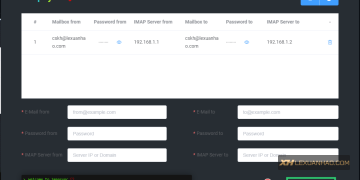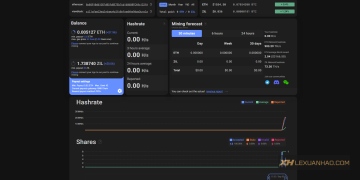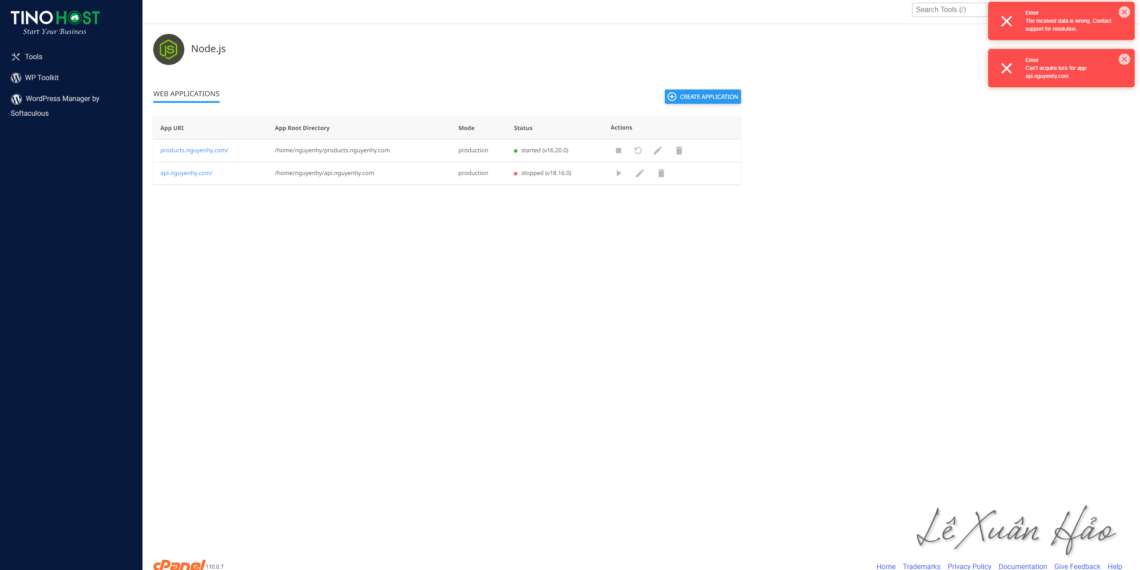cPanel : Thay đổi thông số Hosting để hoạt động tốt hơn cho WordPress và mã nguồn khác
Tại sao phải thay đổi thông số của Hosting ?
Thông thường khi bạn mua hoặc sử dụng dịch vụ Hosting sử dụng Control Panel là cPanel ở bất kì nhà cung cấp nào, thì các nhà cung cấp Hosting sẽ cung cấp cho bạn thông tin truy cập Hosting của mình với các thiết đặt mặc định đã được cấu hình trước đó của mọi Hosting, các thông số mặc định thường thấp và chưa thật sự đáp ứng cho nhu cầu sử dụng của bạn một cách tối ưu nhất và trong quá trình sử dụng cũng như các yêu cầu hệ thống ngày nay thường được yêu cầu cao hơn nên bạn cũng cần thay đổi để sử dụng tốt hơn.
Ví Dụ : Bạn sử dụng Themes hiện đại như Jnews, Avada, TheGem, Flatsome v.v hầu hết Themes đều yêu cầu phần hệ thống cần phải đạt thông số nhất định để có thể sử dụng tốt được các chức năng như Import demo hay các phần xử lí khác ( Đơn giản hơn ở Flatsome nếu Hosting yếu sẽ không tải được UXBuilder, hoặc các chủ đề nặng như TheGem nếu dung lượng cho phép tải lên thấp bạn cũng không thể Import Demo được )
Như vậy hiện tại đại đa số các Themes hiện đại đều có cấu hình yêu cầu hệ thống bằng hoặc lớn hơn ( Lớn hơn ở đây ở mức độ vừa phải, bạn không nên tăng quá cao sẽ ảnh hưởng đến hiệu suất sử dụng ) :
memory_limit = 128M
post_max_size = 64M
upload_max_filesize = 640M
max_input_vars = 3000
max_execution_time = 300Chỉnh sửa
Đăng nhập vào tài khoản cPanel của bạn : => Truy cập Bảng điều khiển cPanel của bạn : => Select PHP Version
=> Truy cập Bảng điều khiển cPanel của bạn : => Select PHP Version
 Tại phần này bạn có thể thêm các Extention mà mình cần :
Tại phần này bạn có thể thêm các Extention mà mình cần :
Ví dụ như mình có thể thêm OPcache giúp tạo Cache để giảm tải cho Hosting ( Chỉ bật khi bạn không thực hiện Edit web và website đã hoạt động ổn định, nó sẽ giúp giảm tải xuống Hosting và đồng nghĩa với Hosting của bạn chịu đựng được nhiều truy cập hơn so với thông thường một chút )
=> Switch to PHP Options giúp bạn có thể tăng thông số của Hosting
 Tại đây bạn có thể tăng thông số cho Hosting của mình, bên dưới là mức tăng mình thường dùng và áp dụng cho hầu hết nhu cầu sử dụng và Themes hiện tại.
Tại đây bạn có thể tăng thông số cho Hosting của mình, bên dưới là mức tăng mình thường dùng và áp dụng cho hầu hết nhu cầu sử dụng và Themes hiện tại.
max_execution_time : 300
memory_limit : 256M
post_max_size : 128M
upload_max_filesize : 128MNếu chủ để của bạn tương thích với PHP 7.x bạn cũng có thể nâng cấp lên PHP 7.x trở lên để cải thiện về hiệu suất cho trang Web của bạn, với bản PHP 5.6 sẽ hỗ trợ nhiều mã nguồn và tương thích nhiều nhất cho các hệ thống, nên bạn có thể cân nhắc nâng cấp lên PHP để có tốc độ xử lí giúp website mình truy cập tốt hơn nhé !
Nếu bạn không có các chức năng trên, bạn có thể sử dụng cách chỉnh sửa lại wp-config.php sau mã <?php với mã dưới để tăng bộ nhớ theo dạng :
<?php
define(‘WP_MEMORY_LIMIT’, ‘256M’);Chỉnh sửa File .htaccess để tăng các giới hạn tải lên v.v
php_value post_max_size = 128M
php_value upload_max_filesize = 128M
php_value max_input_vars = 3000
php_value max_execution_time = 300Nếu bạn có thể chỉnh sửa được tệp php.ini , bạn cũng có thể sửa với đoạn mã dưới :
post_max_size = 128M
upload_max_filesize = 128M
max_input_vars = 3000
max_execution_time = 300Bạn cũng có thể nâng bằng cách thêm vào File fuctions.php trên tệp tin chủ đề, nhưng bài viết này mình sẽ không đề cập tới.
Như vậy bạn đã có thể sử dụng Hosting của mình ổn và không bị gặp các lỗi vặt không mong muốn về hệ thống và cũng không bị nhầm lẫn giữa hiệu suất của Hosting mà đỗ lỗi cho Hosting tại nhà cung cấp mà bạn mua cung cấp không tốt. Hy vọng qua bài viết này sẽ giúp bạn sử dụng cPanel của mình một cách tốt nhất và hiệu quả nhất.